Matplotlib中的axis.Tick.get_window_extent()函数详解与应用
参考:Matplotlib.axis.Tick.get_window_extent() function in Python
Matplotlib是Python中最流行的数据可视化库之一,它提供了丰富的绘图功能和自定义选项。在Matplotlib中,axis.Tick.get_window_extent()函数是一个非常有用的工具,用于获取坐标轴刻度的窗口范围。本文将深入探讨这个函数的用法、特性以及在实际应用中的各种场景。
1. 什么是axis.Tick.get_window_extent()函数?
axis.Tick.get_window_extent()是Matplotlib库中的一个方法,属于axis.Tick类。这个函数的主要作用是返回坐标轴刻度(tick)在图形窗口中的边界框(bounding box)。这个边界框是一个Bbox对象,包含了刻度标签在渲染设备(如显示器或打印机)上的位置和大小信息。
1.1 函数语法
import matplotlib.pyplot as plt
fig, ax = plt.subplots()
tick = ax.xaxis.get_major_ticks()[0]
bbox = tick.get_window_extent(renderer=fig.canvas.get_renderer())
在这个示例中,我们首先创建了一个图形和坐标轴,然后获取x轴的第一个主刻度,最后调用get_window_extent()方法来获取其边界框。
1.2 参数说明
get_window_extent()函数接受一个可选参数:
renderer:渲染器对象,用于确定刻度在渲染设备上的实际大小。如果不提供,函数将使用默认渲染器。
1.3 返回值
函数返回一个Bbox对象,这个对象包含了刻度在窗口坐标系中的位置和大小信息。
2. 为什么使用axis.Tick.get_window_extent()函数?
使用axis.Tick.get_window_extent()函数有以下几个主要原因:
- 获取刻度位置:精确定位刻度在图形中的位置,有助于进行复杂的布局调整。
- 避免重叠:通过获取刻度的边界框,可以检测并避免刻度标签之间的重叠。
- 自定义标签:根据刻度的位置信息,可以添加自定义的标签或注释。
- 图形元素对齐:利用刻度的位置信息,可以将其他图形元素与刻度对齐。
3. 如何使用axis.Tick.get_window_extent()函数?
让我们通过一系列示例来详细了解如何使用这个函数。
3.1 基本用法
import matplotlib.pyplot as plt
fig, ax = plt.subplots(figsize=(8, 6))
ax.plot([1, 2, 3, 4], [1, 4, 2, 3], label='how2matplotlib.com')
ax.set_title('Basic usage of get_window_extent()')
# 获取x轴的第一个主刻度
tick = ax.xaxis.get_major_ticks()[0]
bbox = tick.get_window_extent(renderer=fig.canvas.get_renderer())
print(f"X-axis first tick bbox: {bbox}")
plt.show()
Output:
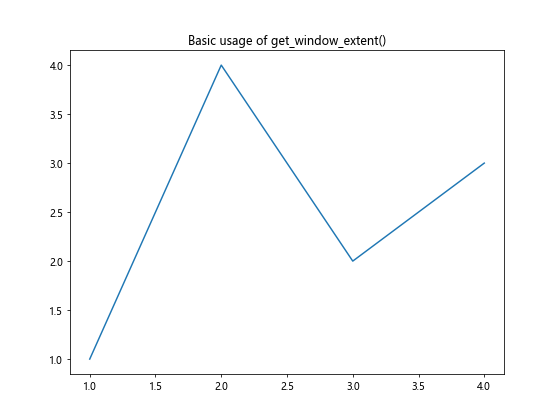
在这个例子中,我们创建了一个简单的线图,然后获取x轴第一个主刻度的边界框。这个边界框包含了刻度在图形窗口中的位置和大小信息。
3.2 获取所有刻度的边界框
import matplotlib.pyplot as plt
fig, ax = plt.subplots(figsize=(10, 6))
ax.plot([1, 2, 3, 4, 5], [2, 5, 3, 4, 1], label='how2matplotlib.com')
ax.set_title('Get all ticks window extent')
# 获取所有x轴刻度的边界框
x_ticks = ax.xaxis.get_major_ticks()
x_bboxes = [tick.get_window_extent(renderer=fig.canvas.get_renderer()) for tick in x_ticks]
for i, bbox in enumerate(x_bboxes):
print(f"X-axis tick {i} bbox: {bbox}")
plt.show()
Output:
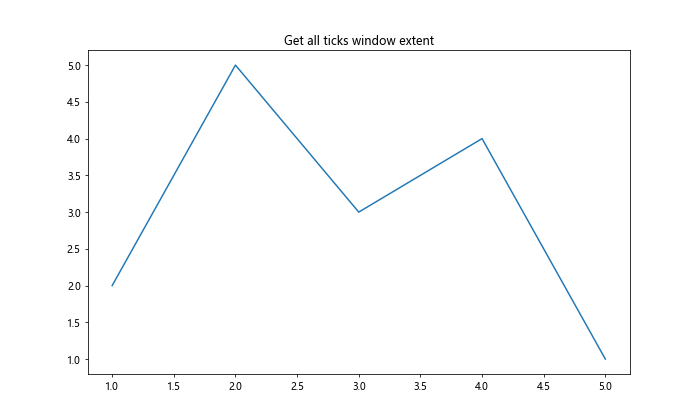
这个例子展示了如何获取x轴所有主刻度的边界框。我们使用列表推导式来遍历所有刻度并获取它们的边界框。
3.3 检测刻度标签重叠
import matplotlib.pyplot as plt
import numpy as np
fig, ax = plt.subplots(figsize=(12, 6))
x = np.linspace(0, 10, 1000)
y = np.sin(x)
ax.plot(x, y, label='how2matplotlib.com')
ax.set_title('Detect overlapping tick labels')
# 获取x轴所有刻度的边界框
x_ticks = ax.xaxis.get_major_ticks()
x_bboxes = [tick.get_window_extent(renderer=fig.canvas.get_renderer()) for tick in x_ticks]
# 检测重叠
for i in range(len(x_bboxes) - 1):
if x_bboxes[i].overlaps(x_bboxes[i+1]):
print(f"Overlap detected between tick {i} and {i+1}")
plt.show()
Output:
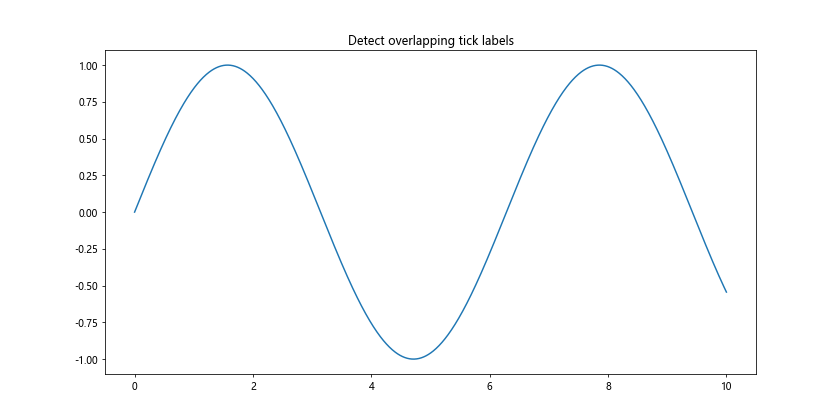
这个例子演示了如何使用get_window_extent()来检测相邻刻度标签是否重叠。我们通过比较相邻刻度的边界框来判断是否存在重叠。
3.4 自定义刻度标签位置
import matplotlib.pyplot as plt
import numpy as np
fig, ax = plt.subplots(figsize=(10, 6))
x = np.linspace(0, 10, 100)
y = np.sin(x)
ax.plot(x, y, label='how2matplotlib.com')
ax.set_title('Custom tick label positioning')
# 获取y轴刻度的边界框
y_ticks = ax.yaxis.get_major_ticks()
y_bboxes = [tick.get_window_extent(renderer=fig.canvas.get_renderer()) for tick in y_ticks]
# 自定义标签位置
for i, bbox in enumerate(y_bboxes):
ax.text(bbox.x0 - 0.1, bbox.y0, f'Label {i}', va='center', ha='right')
ax.set_yticklabels([]) # 移除原始刻度标签
plt.show()
Output:
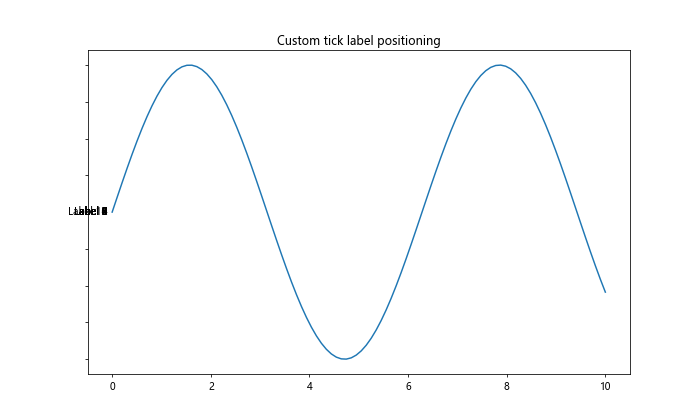
这个例子展示了如何使用get_window_extent()来自定义刻度标签的位置。我们获取y轴刻度的边界框,然后在每个刻度左侧添加自定义文本标签。
3.5 对齐其他图形元素
import matplotlib.pyplot as plt
import numpy as np
fig, ax = plt.subplots(figsize=(10, 6))
x = np.linspace(0, 10, 100)
y = np.cos(x)
ax.plot(x, y, label='how2matplotlib.com')
ax.set_title('Aligning elements with ticks')
# 获取y轴最后一个刻度的边界框
last_tick = ax.yaxis.get_major_ticks()[-1]
last_bbox = last_tick.get_window_extent(renderer=fig.canvas.get_renderer())
# 在最后一个刻度旁边添加文本
ax.text(last_bbox.x1 + 0.1, last_bbox.y0, 'Max value', va='center', ha='left')
plt.show()
Output:
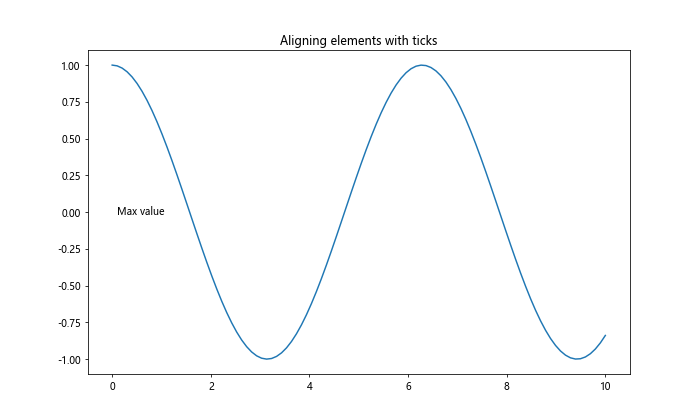
这个例子演示了如何使用get_window_extent()来将其他图形元素(如文本)与刻度对齐。我们获取y轴最后一个刻度的边界框,然后在其右侧添加一个文本标签。
4. axis.Tick.get_window_extent()函数的高级应用
除了基本用法外,get_window_extent()函数还有一些高级应用,让我们来探索一下。
4.1 动态调整刻度密度
import matplotlib.pyplot as plt
import numpy as np
fig, ax = plt.subplots(figsize=(12, 6))
x = np.linspace(0, 20, 1000)
y = np.sin(x)
ax.plot(x, y, label='how2matplotlib.com')
ax.set_title('Dynamic tick density adjustment')
# 获取所有x轴刻度的边界框
x_ticks = ax.xaxis.get_major_ticks()
x_bboxes = [tick.get_window_extent(renderer=fig.canvas.get_renderer()) for tick in x_ticks]
# 动态调整刻度密度
min_distance = 50 # 最小刻度间距(像素)
visible_ticks = [x_ticks[0]]
for i in range(1, len(x_ticks)):
if x_bboxes[i].x0 - x_bboxes[i-1].x1 > min_distance:
visible_ticks.append(x_ticks[i])
else:
x_ticks[i].set_visible(False)
plt.show()
Output:
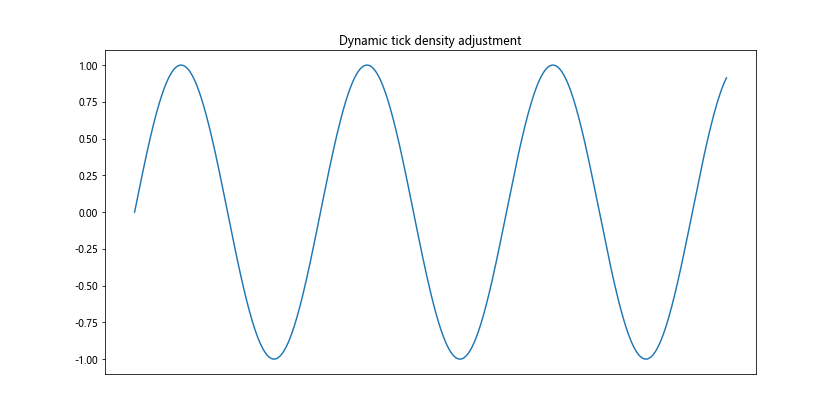
这个例子展示了如何使用get_window_extent()来动态调整刻度的密度。我们通过计算相邻刻度边界框之间的距离,来决定是否显示某个刻度,从而避免刻度标签过于密集。
4.2 创建自定义刻度装饰器
import matplotlib.pyplot as plt
import numpy as np
fig, ax = plt.subplots(figsize=(10, 6))
x = np.linspace(0, 10, 100)
y = np.exp(x)
ax.plot(x, y, label='how2matplotlib.com')
ax.set_title('Custom tick decorators')
# 获取y轴刻度的边界框
y_ticks = ax.yaxis.get_major_ticks()
y_bboxes = [tick.get_window_extent(renderer=fig.canvas.get_renderer()) for tick in y_ticks]
# 添加自定义装饰器
for bbox in y_bboxes:
rect = plt.Rectangle((bbox.x0 - 5, bbox.y0 - 2), 10, 4, fill=False, ec='red')
ax.add_patch(rect)
plt.show()
Output:
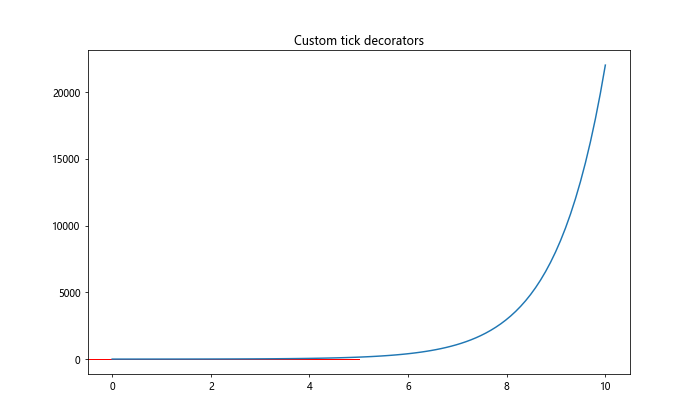
这个例子演示了如何使用get_window_extent()来创建自定义的刻度装饰器。我们在每个y轴刻度周围添加了一个红色矩形框作为装饰。
4.3 创建刻度标签气泡效果
import matplotlib.pyplot as plt
import numpy as np
fig, ax = plt.subplots(figsize=(10, 6))
x = np.linspace(0, 10, 100)
y = np.sin(x) * np.exp(-x/10)
ax.plot(x, y, label='how2matplotlib.com')
ax.set_title('Tick label bubble effect')
# 获取x轴刻度的边界框
x_ticks = ax.xaxis.get_major_ticks()
x_bboxes = [tick.get_window_extent(renderer=fig.canvas.get_renderer()) for tick in x_ticks]
# 创建气泡效果
for bbox, tick in zip(x_bboxes, x_ticks):
circle = plt.Circle((bbox.x0 + bbox.width/2, bbox.y0 + bbox.height/2),
max(bbox.width, bbox.height)/2 + 2,
fill=True, fc='lightblue', ec='none', alpha=0.7)
ax.add_artist(circle)
tick.label1.set_zorder(10) # 确保标签在气泡上方
plt.show()
Output:
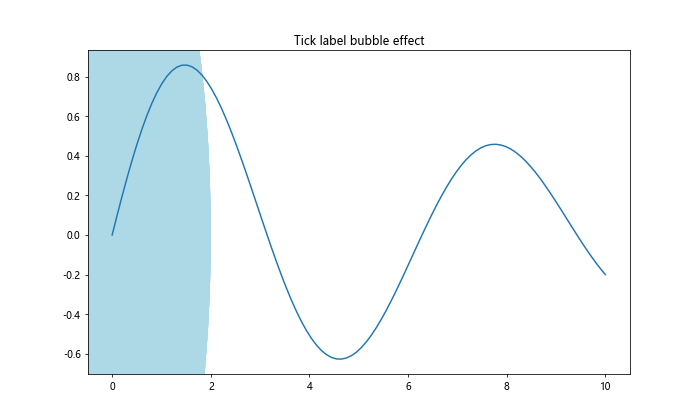
这个例子展示了如何使用get_window_extent()来为刻度标签创建气泡效果。我们在每个x轴刻度标签周围添加了一个淡蓝色的圆形背景。
4.4 创建刻度标签阴影效果
import matplotlib.pyplot as plt
import numpy as np
from matplotlib.patheffects import withStroke
fig, ax = plt.subplots(figsize=(10, 6))
x = np.linspace(0, 10, 100)
y = np.cos(x) * np.sin(x)
ax.plot(x, y, label='how2matplotlib.com')
ax.set_title('Tick label shadow effect')
# 获取y轴刻度的边界框
y_ticks = ax.yaxis.get_major_ticks()
y_bboxes = [tick.get_window_extent(renderer=fig.canvas.get_renderer()) for tick in y_ticks]
# 创建阴影效果
for tick in y_ticks:
tick.label1.set_path_effects([withStroke(linewidth=3, foreground='gray')])
plt.show()
Output:
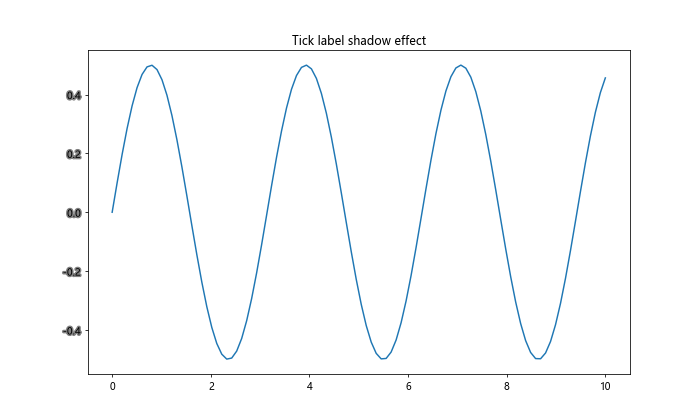
这个例子演示了如何使用get_window_extent()和patheffects来为刻度标签创建阴影效果。我们为每个y轴刻度标签添加了一个灰色的描边,创造出阴影的视觉效果。
4.5 创建交互式刻度信息显示
import matplotlib.pyplot as plt
import numpy as np
fig, ax = plt.subplots(figsize=(10, 6))
x = np.linspace(0, 10, 100)
y = np.sin(x) * np.cos(x)
ax.plot(x, y, label='how2matplotlib.com')
ax.set_title('Interactive tick information display')
# 获取所有刻度的边界框
x_ticks = ax.xaxis.get_major_ticks()
y_ticks = ax.yaxis.get_major_ticks()
x_bboxes = [tick.get_window_extent(renderer=fig.canvas.get_renderer()) for tick in x_ticks]
y_bboxes = [tick.get_window_extent(renderer=fig.canvas.get_renderer()) for tick in y_ticks]
# 创建交互式信息显示
def on_move(event):
if event.inaxes == ax:
for i, (x_bbox, y_bbox) in enumerate(zip(x_bboxes, y_bboxes)):
if x_bbox.contains(event.x, event.y) or y_bbox.contains(event.x, event.y):
ax.set_title(f'Tick value: {ax.get_xticks()[i]:.2f}, {ax.get_yticks()[i]:.2f}')
fig.canvas.draw_idle()
return
ax.set_title('Interactive tick information display')
fig.canvas.draw_idle()
fig.canvas.mpl_connect('motion_notify_event', on_move)
plt.show()
Output:
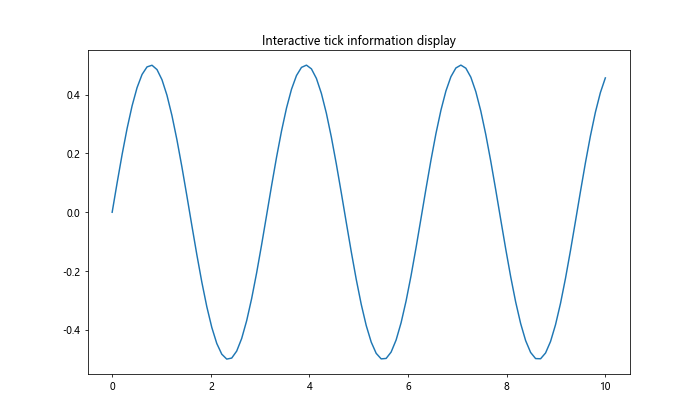
这个例子展示了如何使用get_window_extent()创建交互式的刻度信息显示。当鼠标移动到刻度上时,图表标题会显示该刻度的具体数值。
5. axis.Tick.get_window_extent()函数的注意事项
在使用axis.Tick.get_window_extent()函数时,有一些重要的注意事项:
- 渲染器依赖:函数的结果依赖于渲染器,因此在不同的显示设备或输出格式下可能会有slight差异。
-
动态更新:如果图形大小或布局发生变化,需要重新调用该函数以获取更新后的边界框信息。
-
性能考虑:频繁调用此函数可能会影响性能,特别是在处理大量刻度或进行实时更新时。
-
坐标系转换:返回的边界框是在窗口坐标系中的,如果需要在数据坐标系中使用,需要进行坐标转换。
-
字体影响:不同的字体和字体大小会影响刻度标签的边界框大小,需要注意这一点。
6. axis.Tick.get_window_extent()函数的实际应用场景
让我们探讨一些axis.Tick.get_window_extent()函数在实际项目中的应用场景。
6.1 数据可视化中的标签优化
import matplotlib.pyplot as plt
import numpy as np
fig, ax = plt.subplots(figsize=(12, 6))
x = np.linspace(0, 20, 100)
y = np.sin(x) * np.exp(-x/10)
ax.plot(x, y, label='how2matplotlib.com')
ax.set_title('Optimized label placement')
# 获取x轴刻度的边界框
x_ticks = ax.xaxis.get_major_ticks()
x_bboxes = [tick.get_window_extent(renderer=fig.canvas.get_renderer()) for tick in x_ticks]
# 优化标签放置
for i, (bbox, tick) in enumerate(zip(x_bboxes, x_ticks)):
if i % 2 == 0:
tick.label1.set_y(bbox.y0 - 5)
else:
tick.label1.set_y(bbox.y0 - 15)
plt.show()
Output:
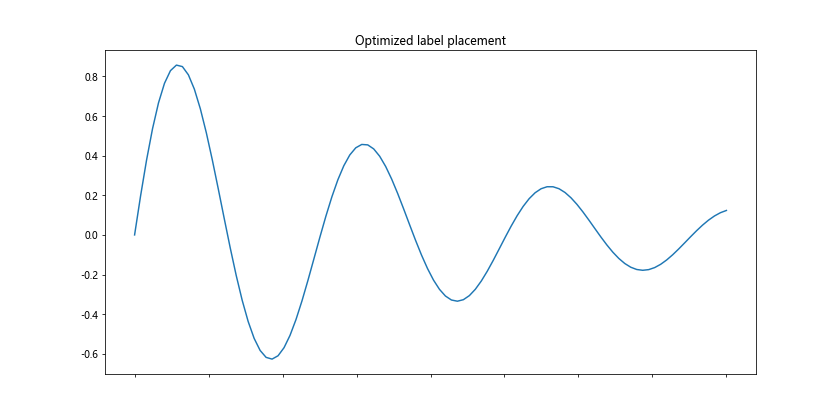
在这个例子中,我们使用get_window_extent()来优化x轴标签的放置。通过交错放置标签,我们可以避免长标签之间的重叠,提高可读性。
6.2 自适应图例位置
import matplotlib.pyplot as plt
import numpy as np
fig, ax = plt.subplots(figsize=(10, 6))
x = np.linspace(0, 10, 100)
y1 = np.sin(x)
y2 = np.cos(x)
ax.plot(x, y1, label='Sin(x) - how2matplotlib.com')
ax.plot(x, y2, label='Cos(x) - how2matplotlib.com')
ax.set_title('Adaptive legend placement')
# 获取所有刻度的边界框
all_ticks = ax.xaxis.get_major_ticks() + ax.yaxis.get_major_ticks()
all_bboxes = [tick.get_window_extent(renderer=fig.canvas.get_renderer()) for tick in all_ticks]
# 找到最右上角的刻度
max_x = max(bbox.x1 for bbox in all_bboxes)
max_y = max(bbox.y1 for bbox in all_bboxes)
# 放置图例
legend = ax.legend()
legend_bbox = legend.get_window_extent(renderer=fig.canvas.get_renderer())
legend.set_bbox_to_anchor([max_x/fig.dpi, max_y/fig.dpi], transform=fig.dpi_scale_trans)
plt.show()
Output:
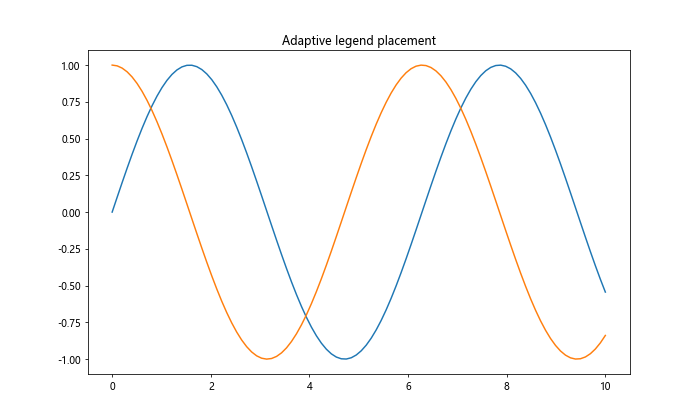
这个例子展示了如何使用get_window_extent()来自适应地放置图例。我们计算所有刻度的最大x和y坐标,然后将图例放置在这个位置之外,以避免与刻度和数据重叠。
6.3 创建自定义刻度装饰器
import matplotlib.pyplot as plt
import numpy as np
fig, ax = plt.subplots(figsize=(10, 6))
x = np.linspace(0, 10, 100)
y = np.exp(-x/5) * np.sin(x)
ax.plot(x, y, label='how2matplotlib.com')
ax.set_title('Custom tick decorators')
# 获取y轴刻度的边界框
y_ticks = ax.yaxis.get_major_ticks()
y_bboxes = [tick.get_window_extent(renderer=fig.canvas.get_renderer()) for tick in y_ticks]
# 添加自定义装饰器
for bbox, tick in zip(y_bboxes, y_ticks):
if tick.get_loc() > 0:
color = 'green'
elif tick.get_loc() < 0:
color = 'red'
else:
color = 'blue'
rect = plt.Rectangle((bbox.x0 - 5, bbox.y0 - 2), 10, 4, fill=True, fc=color, ec='none', alpha=0.5)
ax.add_patch(rect)
plt.show()
Output:
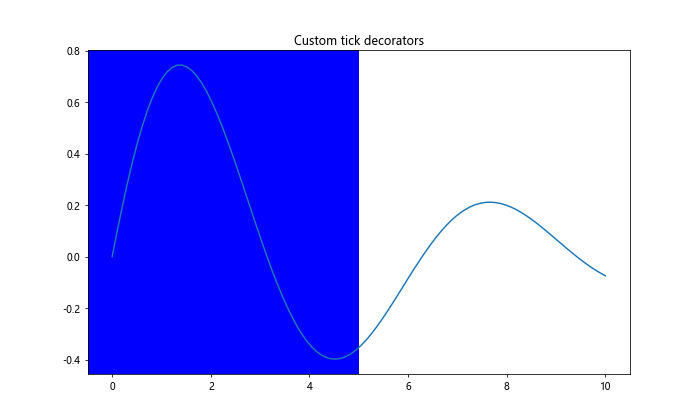
这个例子演示了如何使用get_window_extent()来创建自定义的刻度装饰器。我们根据刻度的值来为不同的y轴刻度添加不同颜色的背景。
6.4 创建动态标签旋转
import matplotlib.pyplot as plt
import numpy as np
fig, ax = plt.subplots(figsize=(12, 6))
x = np.arange(0, 20, 0.5)
y = np.sin(x) * np.cos(x)
ax.plot(x, y, label='how2matplotlib.com')
ax.set_title('Dynamic label rotation')
# 获取x轴刻度的边界框
x_ticks = ax.xaxis.get_major_ticks()
x_bboxes = [tick.get_window_extent(renderer=fig.canvas.get_renderer()) for tick in x_ticks]
# 动态旋转标签
for i in range(len(x_ticks) - 1):
if x_bboxes[i].overlaps(x_bboxes[i+1]):
angle = 45
else:
angle = 0
x_ticks[i].label1.set_rotation(angle)
plt.show()
Output:
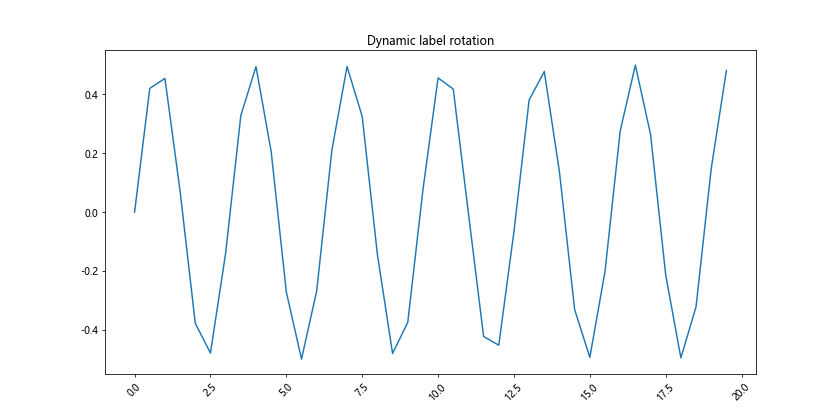
这个例子展示了如何使用get_window_extent()来动态旋转x轴标签。当检测到相邻标签重叠时,我们将标签旋转45度以避免重叠。
6.5 创建交互式数据探索工具
import matplotlib.pyplot as plt
import numpy as np
fig, ax = plt.subplots(figsize=(10, 6))
x = np.linspace(0, 10, 1000)
y = np.sin(x) * np.exp(-x/10)
line, = ax.plot(x, y, label='how2matplotlib.com')
ax.set_title('Interactive data exploration')
# 获取所有刻度的边界框
x_ticks = ax.xaxis.get_major_ticks()
y_ticks = ax.yaxis.get_major_ticks()
x_bboxes = [tick.get_window_extent(renderer=fig.canvas.get_renderer()) for tick in x_ticks]
y_bboxes = [tick.get_window_extent(renderer=fig.canvas.get_renderer()) for tick in y_ticks]
# 创建交互式数据探索
def on_click(event):
if event.inaxes == ax:
for i, (x_bbox, y_bbox) in enumerate(zip(x_bboxes, y_bboxes)):
if x_bbox.contains(event.x, event.y) or y_bbox.contains(event.x, event.y):
x_val = ax.get_xticks()[i]
y_val = np.interp(x_val, x, y)
ax.set_title(f'Data point: ({x_val:.2f}, {y_val:.2f})')
ax.axvline(x=x_val, color='r', linestyle='--', alpha=0.5)
ax.axhline(y=y_val, color='r', linestyle='--', alpha=0.5)
fig.canvas.draw_idle()
return
fig.canvas.mpl_connect('button_press_event', on_click)
plt.show()
Output:
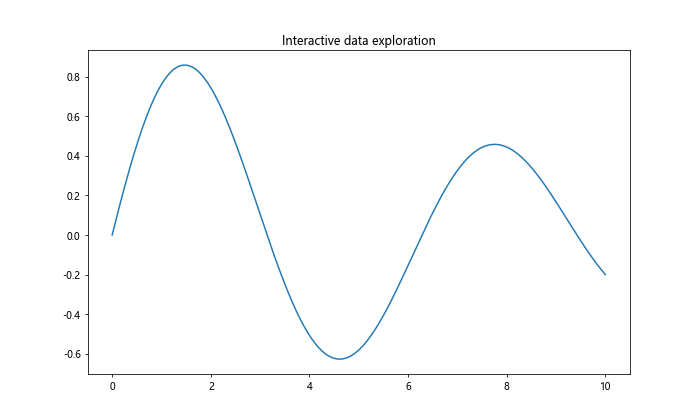
这个例子展示了如何使用get_window_extent()创建一个交互式的数据探索工具。当用户点击刻度时,会显示相应的数据点信息,并在图表上绘制辅助线。
7. 总结
通过本文的详细介绍和丰富的示例,我们深入探讨了Matplotlib中axis.Tick.get_window_extent()函数的用法和应用场景。这个函数为我们提供了精确控制和自定义图表刻度的强大工具。从基本的刻度位置获取到复杂的交互式数据可视化,get_window_extent()函数在各种场景下都展现出了其灵活性和实用性。
通过使用这个函数,我们可以:
1. 精确定位刻度和标签
2. 避免标签重叠
3. 创建自定义刻度装饰器
4. 实现动态和交互式的图表元素
5. 优化数据可视化的布局和可读性
在实际应用中,get_window_extent()函数可以帮助我们创建更加专业、美观和用户友好的数据可视化作品。然而,使用这个函数时也需要注意一些细节,如渲染器依赖性和性能考虑等。
总的来说,掌握axis.Tick.get_window_extent()函数将极大地提升你在Matplotlib中创建高质量图表的能力,使你能够更好地控制图表的每个细节,从而呈现出更加精美和信息丰富的数据可视化作品。
 极客笔记
极客笔记